Ative o recurso Insight do Instagram
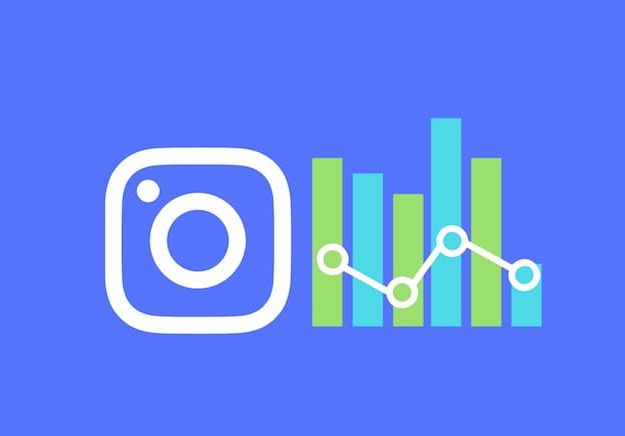
para ativar a função Instagram Insight e visualizar os dados estatísticos de sua conta, é necessário realizar algumas operações preliminares: uma vez que a função Insight está disponível apenas para perfis de empresa, você deve primeiro converter seu perfil pessoal em um perfil de empresa.
Mudar de uma conta "pessoal" para uma conta corporativa no Instagram é uma operação muito simples: tudo o que você precisa fazer é criar uma página do Facebook (se ainda não tiver uma) e, em seguida, conectá-la à sua conta. Além disso, o procedimento é reversível e, em caso de dúvidas, é possível voltar a uma conta pessoal (como mostrei neste tutorial).
Depois de converter sua conta pessoal do Instagram em corporativa, você não só poderá tirar proveito da função Insight, por meio da qual poderá visualizar os dados estatísticos do seu perfil, mas também acessar todas as funções projetadas para empresas, como como a capacidade de patrocinar postagens, adicionar informações de contato de sua empresa e vender no Instagram.
Agora, eu diria para deixar de lado a tagarelice e arregaçar as mangas: nos próximos parágrafos vou mostrar em detalhes como criar uma página do Facebook e como conectá-la à sua conta do Instagram, para mudar para o perfil da empresa e ative a função Introspecção. Acredite em mim, será tão simples quanto beber um copo d'água!
Crie uma página do Facebook
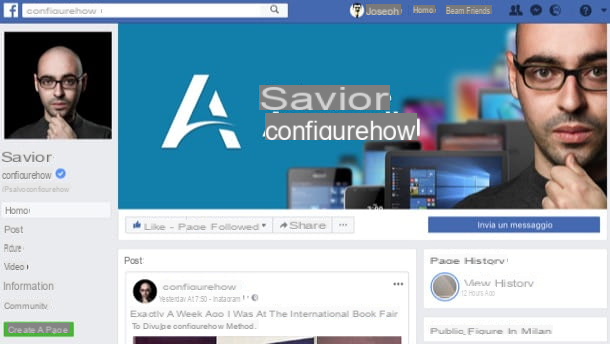
A primeira coisa que você precisa fazer para converter sua conta pessoal do Instagram em um perfil de negócios é crie uma página do Facebook, caso você ainda não tenha um disponível. Se esta é a primeira vez que você cria uma página no Facebook, quero tranquilizá-lo: é uma operação muito simples de fazer e que leva alguns minutos. É possível implementá-lo tanto a partir do PC quanto de dispositivos móveis, mas se você quiser algum conselho, sugiro que aja a partir da versão desktop do Facebook, porque é mais fácil de usar, e então será mais fácil para você seguir o instruções que estou prestes a lhe dar.
Para começar, faça login em sua conta do Facebook, pressione o símbolo (▾) no canto superior direito (ao lado de "?”) E, no menu que se abre, selecione o item Crie uma página. Neste ponto, selecione a macro-categoria à qual deseja que sua página pertença: pressione o botão Começar localizado na caixa Empresa ou marca, se você quiser que sua página represente uma empresa física, uma marca ou uma empresa, ou sobre o que está na caixa Comunidade ou figura pública, se você deseja que sua página represente uma comunidade ou figura pública.
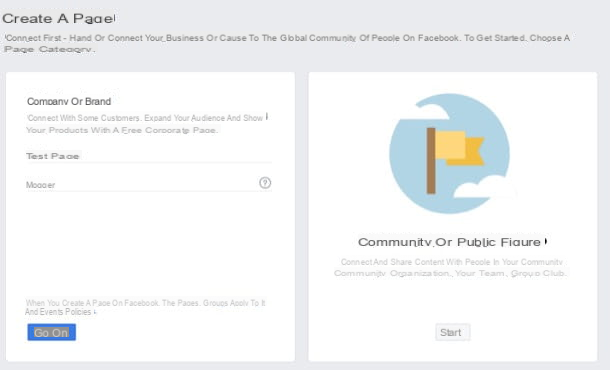
Depois de identificar a categoria na qual colocar sua página do Facebook, escolha um nome para atribuir a ele, adicione um categoria com o qual descreve o tema principal que será tratado na página e pressiona o botão azul Continuando. Depois que o nome da página e a categoria forem definidos, adicione umfoto do perfil e umimagem de capa ou, se preferir adicioná-los mais tarde, pressione o botão Salta.
Se alguma etapa não estiver clara para você ou se tiver problemas para seguir o procedimento orientado proposto pelo Facebook, dê uma olhada na análise aprofundada na qual explico detalhadamente como criar uma página do Facebook: lá você encontrará outras informações isso certamente será de grande utilidade para você. Ajuda.
Vincule uma página ao Instagram
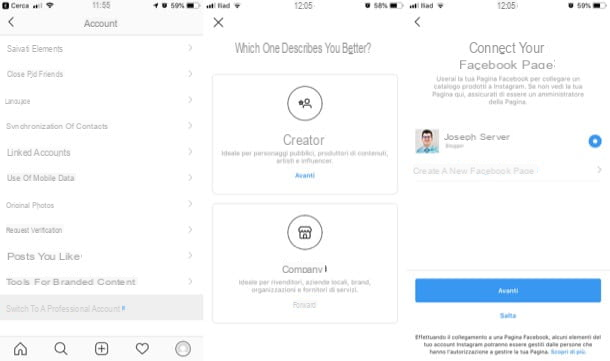
Chegamos ao ponto alto do tutorial: depois de criar sua página do Facebook, você deve conecte-o à sua conta pessoal do Instagram para convertê-lo em um perfil de empresa e ativar a função Introspecção del rede social.
Para vincular a página Facebook para sua conta Instagram, você deve primeiro iniciar o aplicativo de rede social oficial em seu dispositivo Android, iOS ou Windows 10 Mobile, chamar a função relacionada à transição da conta pessoal para o perfil da empresa e seguir o assistente simples que aparece na tela.
Em seguida, inicie o aplicativo oficial do Instagram no seu dispositivo móvel (se você ainda não fez o download, você pode consertá-lo imediatamente clicando nos links que eu lhe dei há pouco) e faça login na sua conta Instagram (se você ainda não ativou o login automático).
Uma vez conectado, toque noOmino localizado no canto inferior direito e, na tela que se abre, pressiona símbolo ☰ que você encontra no canto superior direito. Em seguida, no menu que é mostrado a você, toque no item Configurações.
Agora toque no item Mudar para um perfil profissional localizado dentro da seção Conta e siga o procedimento orientado para alterar a "natureza" de sua conta, transformando-a em um perfil de empresa (companhia) ou em um perfil O Criador.
Para mudar, pressione o botão azul quatro vezes consecutivas Continuando, toque no item Escolha a página, selecione a página Facebook para se conectar à sua conta do Instagram, pressione no item para a frente localizado no canto superior direito, modifique ou remova as informações que não deseja mostrar no Instagram (lembre-se, no entanto, que você deve indicar pelo menos uma), pressiona no item final e pronto.
Se tudo correr bem, verá um ecrã de boas-vindas onde será confirmada a transição para o perfil da empresa e a possibilidade de utilizar a função relativa a promoções e visualização de dados estatísticos.
Ver estatísticas do Instagram
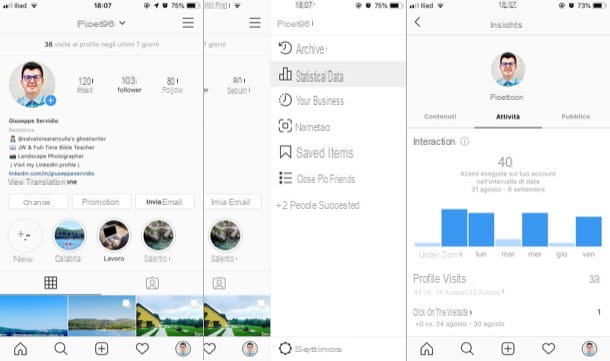
Depois de converter sua conta pessoal do Instagram em um perfil de negócios, você pode finalmente ver dados estatísticos da sua conta através da função Introspecção.
Para acessá-lo, pressione o símbolo deOmino localizado no canto inferior direito, de modo a ir para a tela principal do seu perfil, e toque em símbolo ☰ localizado no canto superior direito. Então, no menu que é mostrado a você, pressione o item Dados estatísticos.
Como você notará, os dados estatísticos que podem ser visualizados por meio da ferramenta Insight do Instagram são muitos: os número de curtidas quem recebeu cada postagem (pois vai te ajudar a entender o conteúdo que seus seguidores mais valorizam); a impressão, ou seja, o número total de vezes que todas as suas postagens foram visualizadas; lá cobertura, ou seja, o número de contas exclusivas que viram uma de suas postagens; a número de visitas de perfil você recebeu e muito mais.
Agora que você finalmente pode analisar as estatísticas de seu perfil do Instagram, tente ler os dados destacados pela ferramenta Insight na perspectiva correta e use-os para entender qual conteúdo postar com mais frequência para reter seus seguidores e obter novos.
Tenho a certeza que, com um pouco de empenho e sobretudo muita paciência, conseguirá obter maior sucesso na rede social fotográfica. A propósito, se você quiser um conselho específico sobre como aumentar o número de seguidores no Instagram, dê uma olhada no tutorial que dediquei ao tema: lá você encontrará algumas "dicas" realmente úteis.
Alternativamente, se você preferir analisar as estatísticas de Instagram da PC, você pode fazer login em sua conta por meio da ferramenta Creator Studio de Facebook, para que você possa aproveitar as vantagens do cartão Dados estatísticos que permite que você obtenha informações sobre o seu seguidor e ematividade que atuam em termos de interações.
Como ativar o Insight Instagram

























